สร้างไฟล์ OneDrive ตามความต้องการออนไลน์เท่านั้นใน Windows 10 โดยอัตโนมัติ

Microsoft กำลังปรับปรุง OneDrive ด้วยการอนุญาตให้คุณสร้างไฟล์บางไฟล์เป็นแบบออนไลน์เท่านั้นเพื่อให้คุณสามารถเพิ่มพื้นที่ว่างในไดรฟ์ได้มากขึ้น
Microsoft's OneDrive เป็นระบบคลาวด์ของ บริษัทโซลูชันหน่วยความจำที่ติดตั้งใน Windows 10 ช่วยให้คุณสามารถซิงค์ข้อมูลที่เก็บไว้ในอุปกรณ์ Windows 10 ทั้งหมดของคุณ และมันยังคงปรับปรุงด้วยการอัพเดทคุณสมบัติใหม่แต่ละครั้ง สิ่งที่น่าสังเกตมากที่สุดคือการกลับมาของ“ ตัวยึด” ที่มีคุณลักษณะ Files On-Demand สำหรับ OneDrive พร้อมกับ Fall Builders Update
เราได้แสดงวิธีการเปิดใช้งานและการใช้ไฟล์ให้คุณOn-Demand ใน OneDrive ใน Windows 10 มาก่อน และเริ่มต้นด้วย 1809 Windows 10 Build 17692 ขึ้นไปคุณสามารถสร้างไฟล์ที่ดาวน์โหลดจาก OneDrive On-Demand ออนไลน์เท่านั้นหลังจากเวลาที่ไม่ได้ใช้งาน สิ่งนี้จะช่วยให้คุณเก็บไฟล์ที่คุณไม่ได้ใช้ในบางวันในคลาวด์และเพิ่มพื้นที่ว่างในไดรฟ์
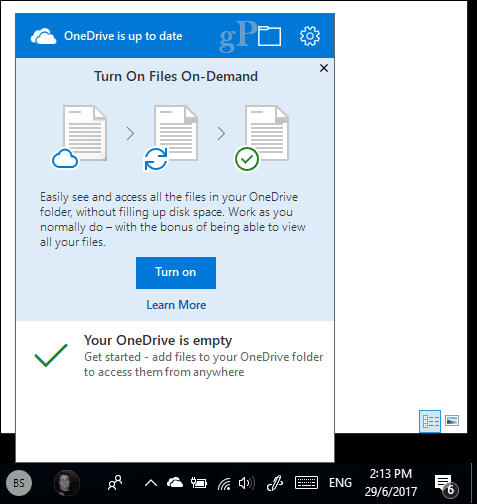
ไฟล์ OneDrive ตามความต้องการออนไลน์เท่านั้น
ในการเริ่มต้นให้ไปที่ การตั้งค่า> ระบบ> ที่เก็บข้อมูล และคลิกลิงก์“ เปลี่ยนวิธีที่เราเพิ่มพื้นที่ว่างโดยอัตโนมัติ” ใต้ส่วน Sense ของการจัดเก็บ
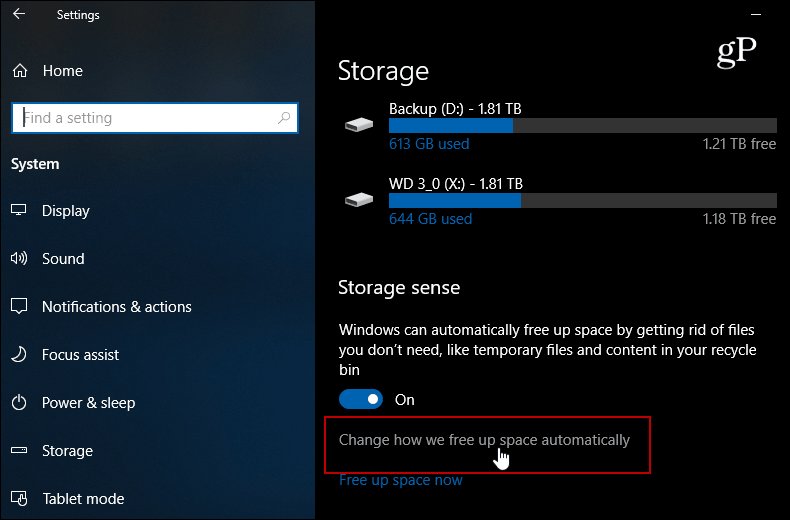
ถัดไปเลื่อนลงมาเล็กน้อยและอยู่ใต้ไฟล์ส่วนตามคำขอเลือกจำนวนวันสำหรับไฟล์ที่คุณไม่ต้องการใช้เพื่อย้ายไปยังคลาวด์ คุณสามารถตั้งค่าได้ตั้งแต่ 1 ถึง 60 วัน นอกจากนี้คุณยังสามารถตั้งค่าเป็นไม่ถ้าคุณต้องการตรวจสอบให้แน่ใจว่าไฟล์พร้อมให้คุณใช้งานผ่านที่จัดเก็บในตัวเครื่องเสมอ
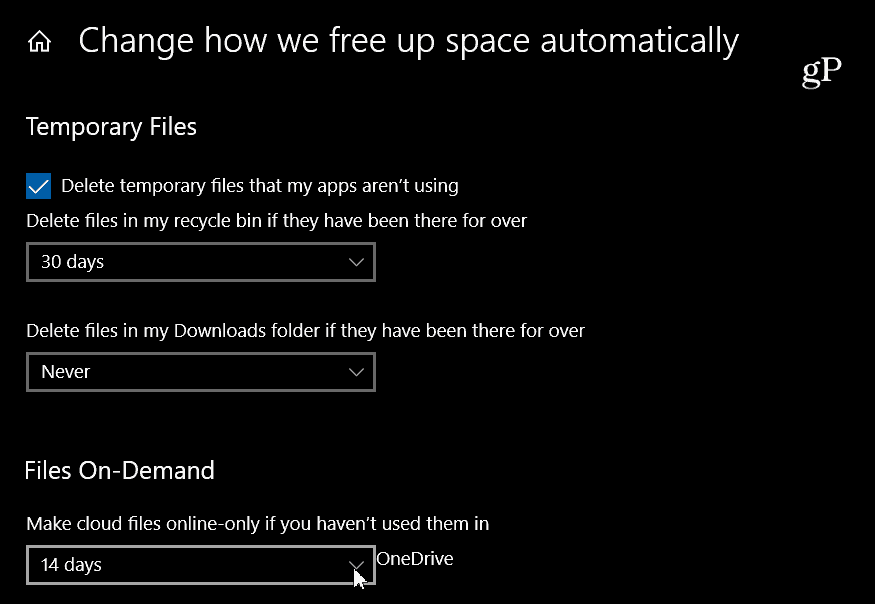
นั่นคือทั้งหมดที่มีให้ หากคุณไม่ได้ใช้ไฟล์ใดไฟล์หนึ่งเป็นระยะเวลาหนึ่งวัน OneDrive จะลบสำเนาในเครื่องซึ่งจะเพิ่มพื้นที่ในไดรฟ์ในเครื่องของคุณ ตัวอย่างเช่นคุณอาจมีรูปถ่ายขนาดใหญ่ PDF หรือไฟล์วิดีโอที่คุณไม่ค่อยเข้าถึง คุณสามารถให้ OneDrive ย้ายไปไว้บนคลาวด์หากคุณทำเสร็จแล้วและสงสัยว่าคุณต้องการอีกครั้ง อย่างไรก็ตามโปรดจำไว้ว่าหากคุณไม่สามารถเข้าถึงไฟล์นั้นได้หากคุณไม่ได้เชื่อมต่ออินเทอร์เน็ต ดังนั้นคุณอาจไม่ต้องการทำเช่นนั้นกับไฟล์สำคัญ อย่างไรก็ตามสำหรับไฟล์ที่ไม่สำคัญหรือจำเป็นการตั้งค่านี้สามารถประหยัดพื้นที่ไดรฟ์ได้เป็นอย่างดี
เป็นคุณลักษณะใหม่ที่น่ายินดีและมอบให้โซลูชันสำหรับการติดตามไฟล์และเพิ่มพื้นที่ว่างใน Windows 10 ในเวลาเดียวกัน สำหรับเคล็ดลับเพิ่มเติมโปรดตรวจสอบคู่มือของเราเพื่อเรียกคืนพื้นที่ไดรฟ์ใน Windows 10 และสำหรับคำแนะนำในการแก้ไขปัญหาอื่น ๆ อย่าลืมฟอรัม Windows 10 ของเรา










ทิ้งข้อความไว้